Arbejde med filer og mapper på hukommelsesmedier
Du kan oprette mapper og slette filer, der er gemt på hukommelsesmediet, fra maskinen. Du kan f.eks. gemme en fil, der er oprettet på en computer, på hukommelsesmediet og slette det fra maskinen, når det er printet.
1
Tryk på <Se gemte filer>. <Hjem>-skærmen
2
Tryk på <Hukommelsesmedie>.
3
Angiv det ønskede hukommelsesmedie.
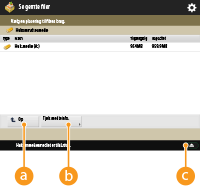
 <Op>
<Op>
Tryk for at flytte ét niveau op i forhold til det aktuelle niveau.
 <Tjek medieinfo.>
<Tjek medieinfo.>
Gør det muligt at se serienummeret og den ledige plads på hukommelsesmediet.


Tryk for at fjerne hukommelsesmediet. Sørg for at trykke på denne knap for at fjerne hukommelsesmediet sikkert. For instruktioner om fjernelse kan du se Fjernelse af hukommelsesmediet.
4
Håndtér filer og mapper.
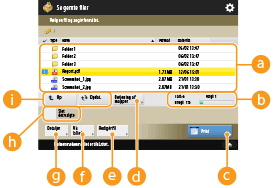
 Filer og mapper gemt
Filer og mapper gemt
Viser, om filer eller mapper er valgt, ikoner der indikerer filtypen eller mappen, navne, filstørrelser og datoen/klokkeslættet for lagring.
Tryk på <Navn> eller <Dato/Tid> for at sortere listen over filer og mapper efter navn eller dato/klokkeslæt i stigende ( ) eller faldende (
) eller faldende ( ) rækkefølge.
) rækkefølge.
 ) eller faldende (
) eller faldende ( ) rækkefølge.
) rækkefølge.Hvis du logger på med personlig godkendelsesadministration, bliver den seneste anvendte sorteringstilstand bevaret. Liste over elementer, der kan tilpasses
Når filer er valgt, vises nummererede ikoner for hver fil i den rækkefølge, du vælger filerne. Hvis du printer flere filer på samme tid, printes de i denne rækkefølge.
 Samlet antal filer/mapper, antal valgte filer og hukommelsesbrugen på hukommelsesmediet
Samlet antal filer/mapper, antal valgte filer og hukommelsesbrugen på hukommelsesmediet
Viser det samlede antal filer/mapper gemt på hukommelsesmediet, antal aktuelt valgte filer og hukommelsesbrugen på hukommelsesmediet.
 <Print>
<Print>
Printer filer. Printning af filer på hukommelsesmediet
 <Betjening af mapper>
<Betjening af mapper>
Tryk på denne i følgende tilfælde.
Når du markerer <Detalj.> for en mappe, der findes på det viste niveau
Når du udfører <Opret mappe> på det viste niveau
Når du udfører <Slet> for en mappe, der findes på det viste niveau

Følgende elementer kan markeres under <Detalj.>. Du kan også trykke på <Omdøb mappe> for at omdøbe mappen.
Mappenavn
Placering
Opdateret
 <Redigér fil>
<Redigér fil>
Tryk for at omdøbe eller slette filer.
 <Vis billede>
<Vis billede>
Viser eksempelbilledet af en fil. Du kan også printe, når du har kontrolleret eksempelbilledet, og slette nødvendige sider.
 <Detaljer>
<Detaljer>
Viser følgende elementer. Du kan også trykke på <Skift filnavn> for at omdøbe filen.
Filnavn
Placering
Filtype
Format
Opdateret
 <Slet det valgte>
<Slet det valgte>
Fravælger alle filer, der er valgt i  .
.
 .
. Knap til skift af visning
Knap til skift af visning
Tryk på <Op> for at gå til det øverste niveau for den aktuelle. For at opdatere indholdet på det viste skærmbillede skal du trykke på <Opdatér>.
 Sådan ændres et filnavn
Sådan ændres et filnavn
|
1
|
Vælg en fil, og tryk på <Redigér fil>
 <Skift filnavn>. <Skift filnavn>. |
|
2
|
Indtast et filnavn, og tryk på <OK>.
|
 Sådan vises eksempelbilledet af en fil
Sådan vises eksempelbilledet af en fil
|
1
|
Vælg en fil, og tryk på <Vis billede>.
|
|
2
|
Tryk på <Tilbage>, når du har tjekket eksempelbilledet.
|
 Sådan tjekkes detaljerede informationer for en fil
Sådan tjekkes detaljerede informationer for en fil
|
1
|
Vælg en fil, og tryk på <Detaljer>.
|
|
2
|
Tryk på <OK>, når du har tjekket de detaljerede informationer.
|
 Sådan slettes en fil
Sådan slettes en fil
|
1
|
Vælg en fil, og tryk på <Redigér fil>
 <Slet>. <Slet>. |
|
2
|
Tryk på <Ja>.
|

Du kan vælge og slette op til 32 filer ad gangen.
 Sådan scannes og gemmes dokumenter
Sådan scannes og gemmes dokumenter
|
1
|
Indstil originalen. Placering af originaler
|
|
2
|
Tryk på <Redigér fil>
 <Tilføj filer (scan og gem)>. <Tilføj filer (scan og gem)>. |
|
3
|
Angiv scanningsindstillingerne efter behov, og tryk på
 (Start). (Start).For scanningsindstillinger, se Indstilling af skærmbillede og betjening ved scanning til lagring.
|
 Sådan oprettes en mappe
Sådan oprettes en mappe
|
1
|
Tryk på <Betjening af mapper>.
|
|
2
|
Tryk på <Opret mappe>.
|
|
3
|
Indtast et mappenavn, og tryk på <OK>.
|
|
4
|
Tryk på <OK>.
|
 Sådan ændres et mappenavn
Sådan ændres et mappenavn
|
1
|
Vis en mappe, hvis navn du vil ændre, og tryk på <Betjening af mapper>.
|
|
2
|
Vælg en mappe, og tryk på <Detaljer>.
|
|
3
|
Tryk på <Omdøb mappe>.
|
|
4
|
Indtast et mappenavn, og tryk på <OK>.
|
|
5
|
Tryk på <OK>.
|
 Sådan tjekkes detaljerede oplysninger om en mappe
Sådan tjekkes detaljerede oplysninger om en mappe
|
1
|
Vis en mappe, hvis informationer skal tjekkes, og tryk på <Betjening af mapper>.
|
|
2
|
Vælg en mappe, og tryk på <Detaljer>.
|
|
3
|
Tryk på <OK>, når du har tjekket de detaljerede informationer.
|